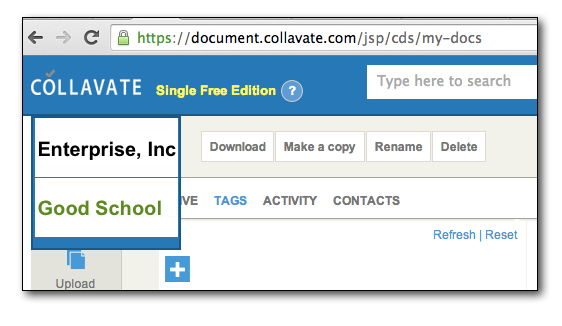이제 개인 지메일에서 생성하는 문서들도 구글앱스 도메인의 문서 관리자 소유로 시작부터 자동 설정되어 보다 안전한 문서 협업을 진행할수 있습니다 !
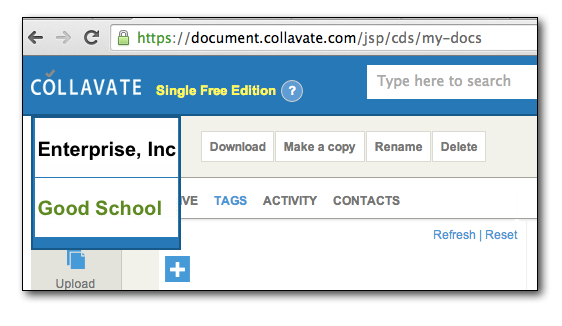
1. 배경
기업이나 학교에서 외부 조력자나 파트너간에 문서 협업을 할때 ‘문서의 소유권 관리 문제’는 기술적으로 불편하고 법적으로도 논쟁의 여지가 많은 부분이었습니다.
가령 여러 자원 봉사자에 의해 지원되는 학교나 비영리 단체의 경우 자원 봉사자 개인의 구글 문서로 만들어 공유한 문서가 해당 단체의 업무용 문서로 사용되는 경우가 많은데 갑작스럽게 공유가 끊어지거나 삭제될 경우 치명적인 문제와 손실이 발생합니다.
이와같이 외부와 협업을 하는데 있어 해당 문서의 소유권이 불명확하여 유실되는 문서의 양은 상당히 많으며 더 큰 문제는 이를 예방하기도 쉽지 않고 탐지조차 매우 어렵다는 것이 현실입니다.
특히 기업의 경우 파트너사에 작업을 의뢰하여 문서로 협업을 했는데 해당 문서의 소유권이 없어 계약 후 문서가 사라져버리는 문제가 빈번함이 그러합니다.
2. 콜러베이트 원격 드라이브 사용자(Remote Drive User) 기능 소개
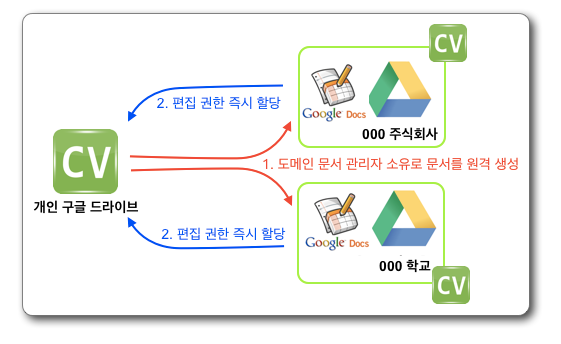
콜러베이트 원격 드라이브 사용자 기능은 위 도식과 같이 개인 구글 드라이브 사용자가 콜러베이트를 통해서 자신이 초대받은 구글앱스 비즈니스/학교의 도메인 소유로 문서를 생성하여 협업을 안전하게 진행할 수 있음을 보여줍니다.
즉, 구글앱스 도메인에 콜러베이트 원격 드라이브 사용자 기능이 활성화되면 앞으로 콜러베이트에서 생성하는 모든 문서가 해당 구글앱스 도메인의 콜러베이트 문서 관리자 소유로 설정되고 자신은 편집 권한을 부여받게 됩니다.
구글앱스 도메인의 콜러베이트 문서 관리자 소유로 문서가 생성됨과 동시에 자신에겐 편집 권한이 즉시 할당되므로 불편함도 없습니다.
문서의 소유권이 구글앱스 도메인내 콜러베이트 문서 관리자로 되어 있으므로 기업과 단체 입장에서는 귀중한 협업의 결과물이 외부로 소유권이 넘어가는 문제가 없습니다.
3. 콜러베이트 원격 드라이브 사용자(Remote Drive User) 기능 설정 방법
본 기능을 사용하기 위해서는 구글앱스에 콜러베이트를 설치한 ‘콜러베이트 스탠다드 버전’ 이상이어야 합니다. 콜러베이트 원격 사용자는 적어도 구글 계정(개인 지메일 혹은 구글앱스 이메일) 사용자여야 합니다.
A. 콜러베이트 관리자 모드에서 원격 드라이브 사용자 기능 켜기
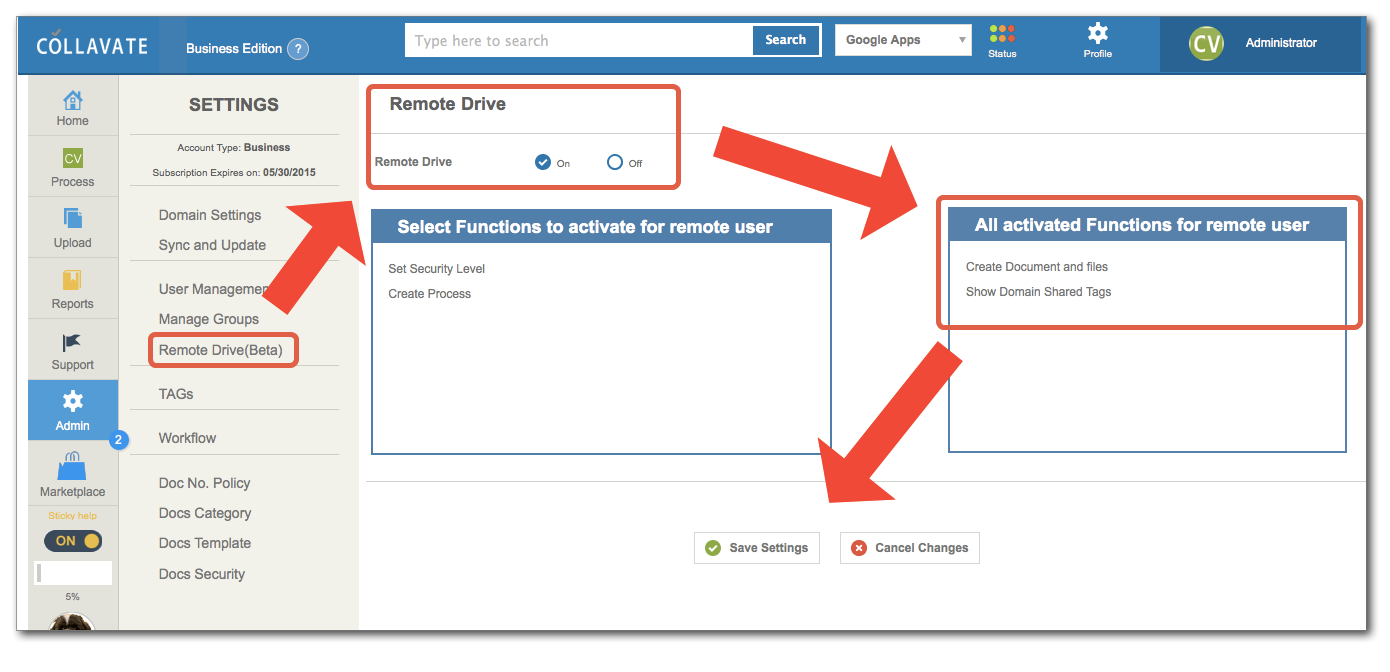
콜러베이트 관리자 메뉴에서 Remote Drive 설정을 선택하여 본 기능을 활성화합니다.
B. 원격 드라이브 사용자를 초대하고 계정 활성화하기
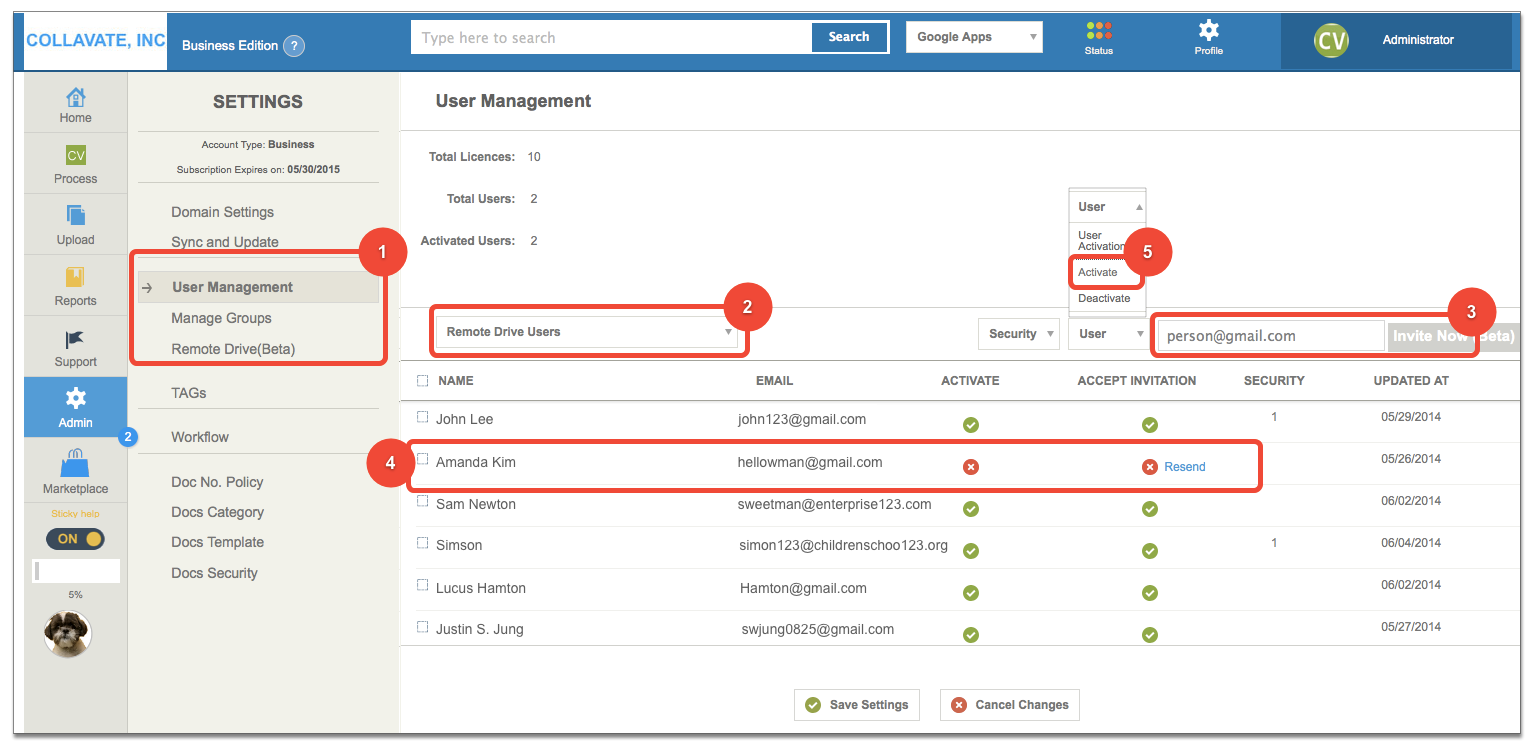
이제 (1)User Management(사용자 관리) 메뉴로 들어가서 (2)Remote Drive Users를 선택하면 (3)오른쪽 빈 공란에 원격 사용자의 이메일을 적어 초대할 수 있습니다.
초대된 사용자는 간단한 확인 이메일을 받으며 Remote Drive User 초대장에 있는 Accept 링크를 눌러 인증하면 해당 사용자 리스트의 오른쪽 인증 상태가 활성화됩니다. (4)만일 초대장을 받지 못하였다면 Resend 링크를 눌러 다시 초대장을 보낼 수 있습니다.
이메일 수락 인증이 된 사용자 리스트의 체크박스를 선택하고 (5) User 메뉴를 눌러 Activate 활성화를 하면 원격 드라이브 사용자 추가가 완료됩니다.
4. 원격 사용자 모드
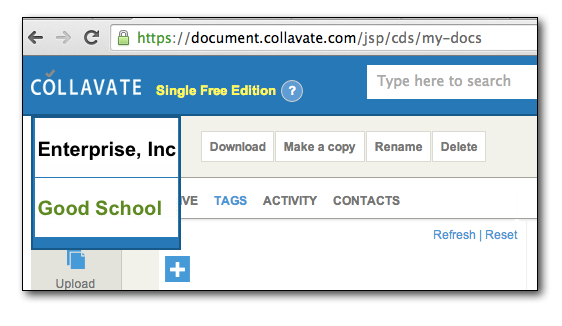
이제 원격 드라이브 사용자의 구글 계정으로 콜러베이트에 접속하여(이미 로그인되어 있을 경우 다시 재 로그인이 꼭 필요합니다.) 왼쪽 상단의 로고를 클릭하면 자신이 원격 드라이브 사용자로 등록되어 있는 구글앱스 도메인들의 로고가 위의 화면과 같이 나타납니다.
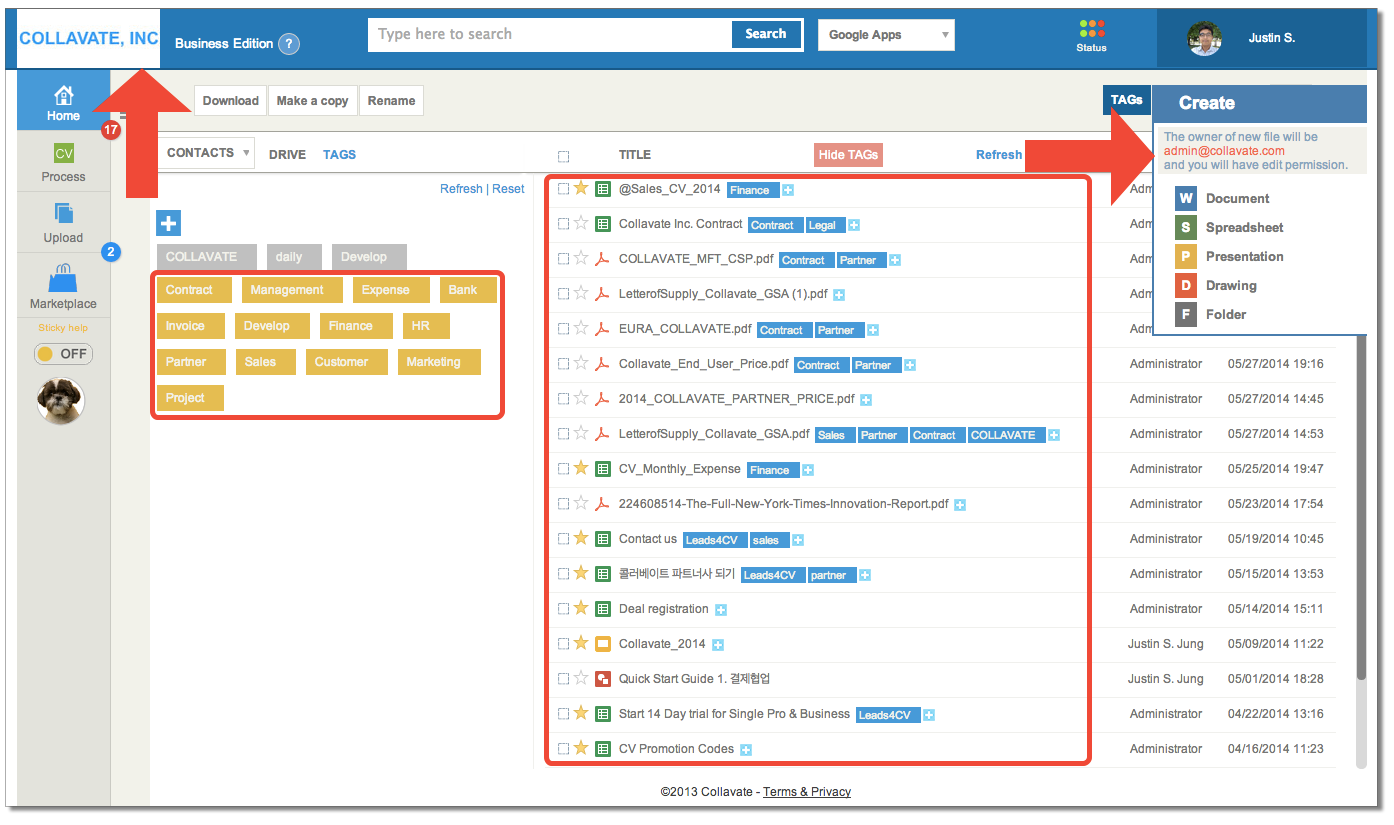 자신이 초대된 구글앱스 도메인의 로고를 클릭하면(위 화면은 COLLAVATE, INC 회사 로고를 클릭한 화면입니다.) 자신의 구글 계정과 구글앱스 도메인의 콜러베이트 문서 관리자와 편집/읽기로 공유된 파일들이 AND 조건으로 검색되어 나타납니다. (참고로 본 파일들은 편집/읽기로 공유되어 있으므로 원격 드라이브 사용자 계정이 아닌 자신의 구글 계정 모드에서는 자신이 소유한 모든 문서들과 함께 나타납니다. )
자신이 초대된 구글앱스 도메인의 로고를 클릭하면(위 화면은 COLLAVATE, INC 회사 로고를 클릭한 화면입니다.) 자신의 구글 계정과 구글앱스 도메인의 콜러베이트 문서 관리자와 편집/읽기로 공유된 파일들이 AND 조건으로 검색되어 나타납니다. (참고로 본 파일들은 편집/읽기로 공유되어 있으므로 원격 드라이브 사용자 계정이 아닌 자신의 구글 계정 모드에서는 자신이 소유한 모든 문서들과 함께 나타납니다. )
A. 문서의 생성
오른쪽 상단의 생성(Create) 버튼을 누르면 폴더를 비롯하여 생성하는 모든 문서들의 소유자가 자신의 구글 계정이 아닌 해당 구글앱스 도메인의 콜러베이트 문서 관리자 계정으로 생성되는 것을 바로 확인할 수 있습니다. 물론, 해당 문서는 자신을 편집 권한으로하여 즉시 열립니다.
B. 도메인 공유 태그
문서와 파일에 대하여 구글앱스 도메인 태그를 사용할 수 있도록 해당 구글앱스 도메인의 콜러베이트 도메인 태그 리스트가 노란색 상자로 개인 태그 리스트 아래에 함께 나타납니다.
문서에 태그를 할 경우 개인 태그나 도메인 태그 모두 형식이 동일하므로 별도로 구분할 필요가 없습니다.
C. 원격 파일 업로드
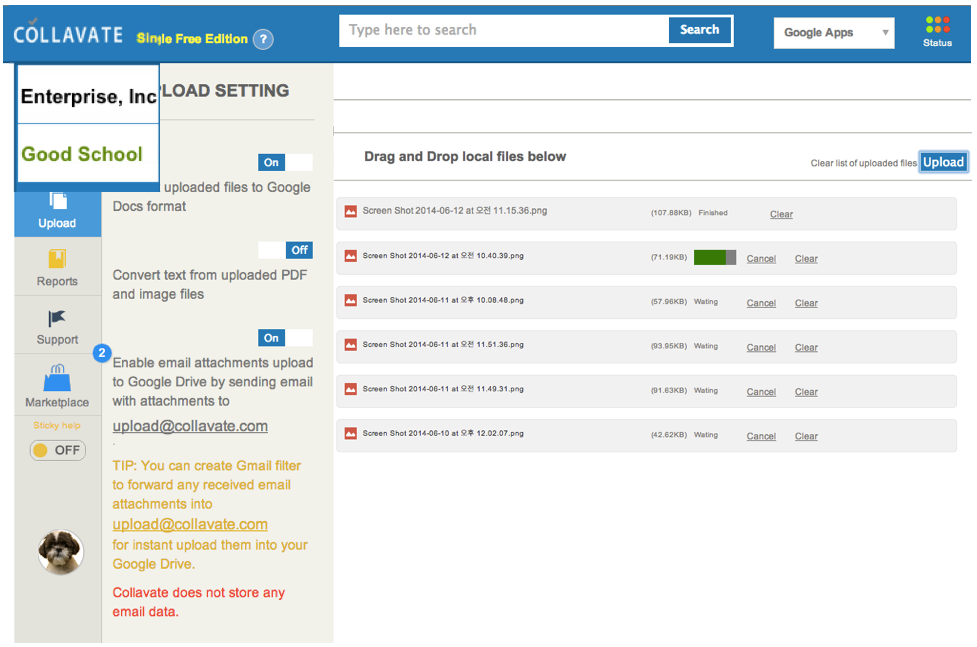
위 화면과 같이 ‘원격 드라이브 사용자’ 모드에서 왼쪽 업로드 메뉴를 눌러 구글앱스 도메인의 문서 관리자 소유로 문서와 파일을 일괄 업로드할 수 있습니다.
업로드가 완료되면 자신은 해당 문서에 대하여 편집 권한을 자동으로 가지게 됩니다.